Anycast M2 Plus, um dispositivo que permite espelhamento de tela e airplay em dispositivos iOS e Android. Neste artigo, explicamos como conectar Anycast à sua HDTV para fazer Airplay em iPhones e poder configurá-lo com o ip 192.168.1.49.
Conecte Anycast USB em HDTV
Para conectar USB Anycast a HDTV, siga estas etapas:
- Localize a porta HDMI na sua TV e conecte o Anycast M2 Plus nela.
- Conecte o cabo Anycast USB à porta USB da TV ou a uma tomada de parede.

- Ligue sua TV e selecione a entrada HDMI correspondente ao Anycast.
- Na tela da TV, o menu Anycast aparecerá.
- Conecte seu dispositivo móvel ao Anycast através da conexão Wi-Fi.
- Digite a senha do Anycast para se conectar à rede.
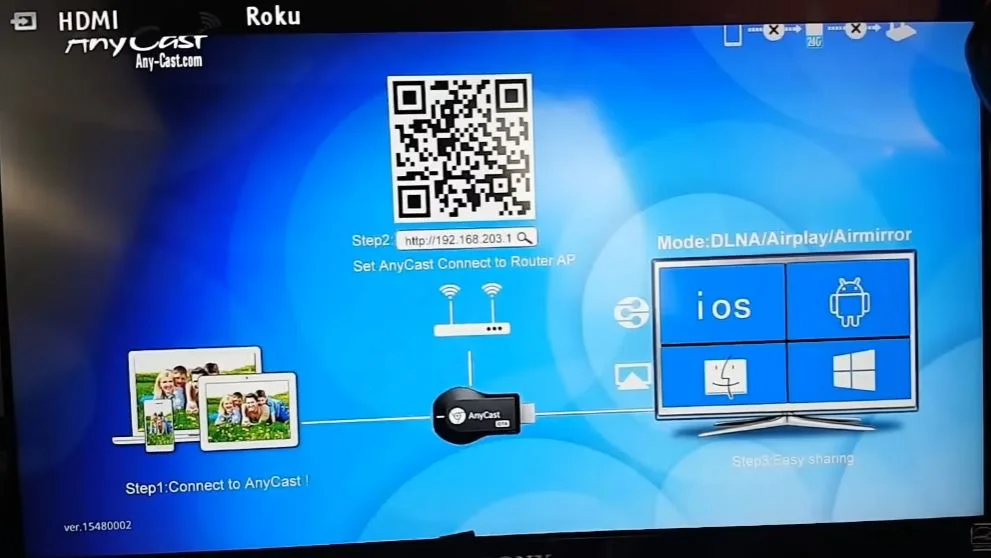
Seguindo estes passos simples, você poderá conectar seu USB Anycast em HDTV e aproveitar a tela grande para assistir seus filmes, fotos e jogos.
Você deve seguir o passo 2 que aparece na tela. Acesse o endereço IP.
Conectar móvel Wifi Anycast
- No seu dispositivo móvel, vá para as configurações de Wi-Fi e procure a rede Wi-Fi do Anycast. O nome da rede geralmente é “AnyCast” seguido por uma série de números.
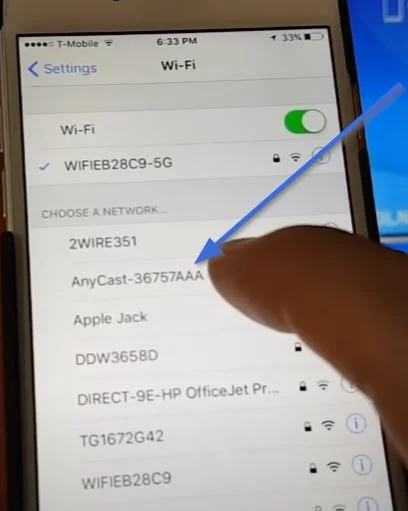
- Selecione a rede Wi-Fi Anycast e aguarde o estabelecimento da conexão.
- Digite a senha do Anycast quando solicitado a conectar-se à rede.
- Uma vez conectado, você poderá acessar o menu Anycast em seu dispositivo móvel e compartilhar conteúdo na tela da TV.
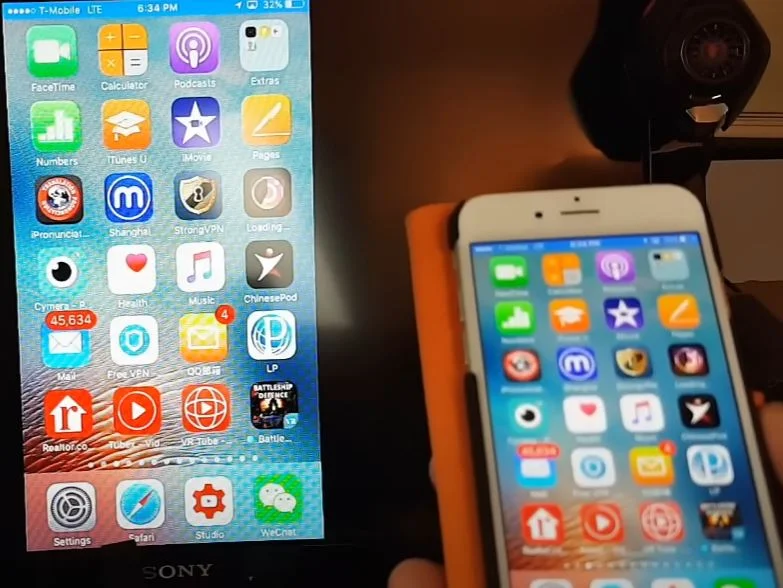
Configure o Wi-Fi 192.168.1.49 anycast
O ip para acessar do navegador móvel é http //192.168.l.49.1, este gateway nos permitirá acessar e configurar a conexão Wi-Fi do nosso AnyCast, para realizar esses processos, siga estas instruções:
- Uma vez conectado à rede Wi-Fi do Anycast, abra o URL do Anycast em seu dispositivo móvel.

- No menu principal do aplicativo, selecione “Configurações” ou “Configurações”.
- Encontre a opção “Rede” ou “Wi-Fi” nas configurações e selecione a rede Wi-Fi que deseja configurar.
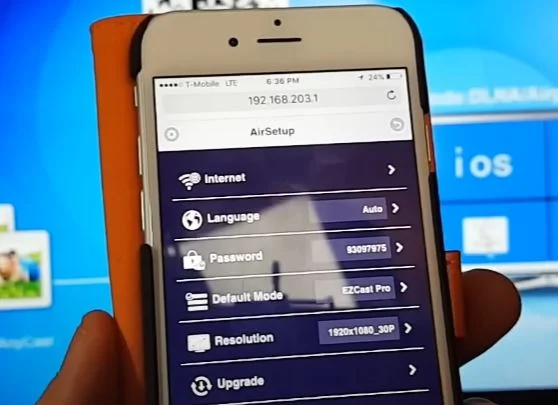
- Digite a senha da rede Wi-Fi e aguarde o estabelecimento da conexão.
- Verifique se a conexão com a rede Wi-Fi foi bem-sucedida e se está online.
Com esta configuração você poderá alterar as seguintes configurações no Anycast:
- Resolução de tela padrão
- Senha WiFi AnyCast para evitar conexões intrusivas
- Mude a linha WiFi para uma melhor conexão
- Alterar o nome do Wifi Anycast
- Altere o idioma do aplicativo.
Como resolver no Anycast miracast 192.168.49.1
Apesar de ser uma ferramenta útil para espelhamento de tela e reprodução em dispositivos iOS e Android, o aplicativo Anycast pode apresentar alguns problemas comuns, como:
Rede Anycast Wi-Fi não encontrada:
Verifique se o Anycast está ativado e conectado à TV. Em seguida, verifique se o seu dispositivo móvel está dentro do alcance do sinal Wi-Fi do Anycast. Se o problema persistir, tente reiniciar o Anycast e verifique se a rede Wi-Fi está disponível novamente.
A conexão Wi-Fi está lenta ou instável:
Certifique-se de que o Anycast e seu dispositivo móvel estejam conectados a uma rede Wi-Fi estável e de alta velocidade. Se o sinal estiver fraco ou instável, aproxime seu dispositivo móvel do Anycast ou mude para outra rede Wi-Fi.
O Anycast não se conecta ao dispositivo móvel:
Verifique se o Anycast e seu dispositivo móvel estão conectados à mesma rede Wi-Fi. Se o problema persistir, tente reiniciar o Anycast e seu dispositivo móvel. Você também pode tentar redefinir as configurações de rede do Anycast e reconectar.
Problemas de áudio ou imagem:
Certifique-se de que a TV esteja na entrada correta e na tela correta para espelhamento de tela ou airplay. Verifique também a resolução da imagem e certifique-se de que é compatível com a sua TV. Se o problema persistir, tente reiniciar o Anycast e seu dispositivo móvel ou troque o cabo HDMI.